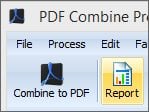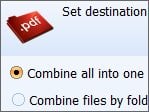ブックマークを使用してPDFファイルの特定の部分にジャンプできます。
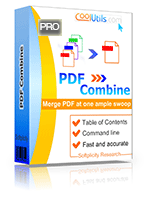 Windows Vista/7/8/10/11
Windows Vista/7/8/10/11
|
|
PDF Combine Proを使用すると、さまざまな種類のファイル形式を1つのPDFに統合できます。複数のプログラムで形式を組み合わせる必要はありません。私たちのコンバーターはすべてを一度に組み合わせるのを助け、また多くの興味深い機能を含んでいます。たとえば – PDF Combine Proを使用すると、 PDFにブックマークを追加でき、読者がPDF内の特定のコンテンツにすばやくジャンプできるようになります。この機能には、各ブックマークにキャプションを割り当てるオプションが含まれ、読者のナビゲーションエクスペリエンスを効率化することにより、ドキュメントの使いやすさを向上させます。
PDF、DOC、XLS、HTML、TIFFファイルを1つのPDFに統合し、ブックマークを作成する方法
手順:
- PDF Combine Proを起動し、結合する予定のファイルが含まれているフォルダーを見つけます。私たちのプログラムは、PDFだけでなく、DOC、TXT、RTF、TIFF、JPEG、XLSファイルを多ページPDFに結合できます。
- 次に、FileNameフレームで結合したいそれぞれのファイルの横にあるボックスにチェックを入れます。
- 次に、左上隅にある「Combine to PDF」アイコンをクリックします。
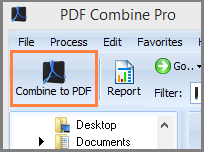
- これにより、左側にカスタマイズリンクのリストが見えるオプションウィンドウに移動します。ブックマークを選択することで、ブックマークスタイル設定ビューにアクセスできます。ここでは、PDF内でどのようにブックマークが機能するかを指定するいくつかのオプションが見つかります。
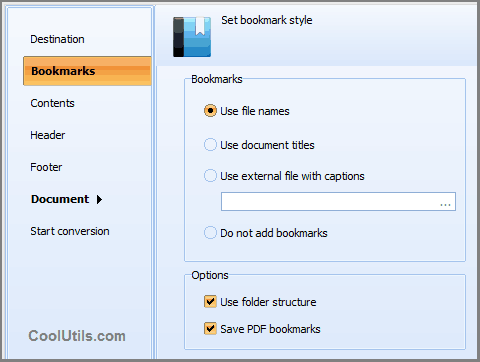 |
|
ファイル名からのブックマーク
ファイル名からブックマークを作成できます(AarunQuote.pdfとMayReport.docは、AarunQuoteとMayReportをブックマークとして持つPDFファイルを生成します)。
タイトルからのブックマーク
プログラムは、ファイルのタイトルからもブックマークを作成できます。タイトルはそれぞれのファイルのプロパティで見つけることができます。
リストからのブックマーク
次に自分のブックマークリストを持つことができます。サンプルのテキストファイルを作成し、すべてのブックマークをリストします(一行につき一つ)。外部ファイルの使用オプションを確認します。PDF Combine Proはこのファイルを参照し、ブックマークを取得します。
ブックマークなし
結果のPDFにブックマークが必要ない場合は、「ブックマークを追加しない」オプションを選択します。
|
高度なユーザーのために、 コマンドラインを直接使用する利点を提供します。GUIを使うのは興味がないですか?それをスキップできます。さらに、PDFを次のレベルに引き上げるためのさまざまなカスタマイズオプションを提供します。
- カスタムヘッダーとフッター。
- ページ番号付け。
- フォルダーごとのファイルの結合
- ドキュメント情報(著者、キーワード、主題、タイトル)。
- PDFとPDF/Aの両方。
- ドキュメントの暗号化とユーザー権限。
- デジタル署名と証明書パスワード。
...そして多くの他の機能。それが私たちを他の形式結合ユーティリティと差別化するものです。PDF Combine Proには素晴らしいオプションが満載です。使ってみれば、きっとあなたも同意すると思います -- 真に驚くべきツールです。
|
PDF Combine Pro — 複数の PDF ファイルを高度な方法で一つにまとめる ホームへ戻る